
1 БӨЛІМ
Жұмыс - 1. Бір кестеден тұратын мәліметтер қорын құру
Жұмыс мақсаты:
Мәліметтер қорының негізгі ұғымдарымен танысу;
Конструктор режимінде мәліметтер қорының кестесін құруды үйрену;
Конструктор режимінен кесте режиміне өтуді игеру;
Мәліметтер қорының кестесін толтыру және түзетудің негізгі амалдарын игеру;
Кесте мәндерінің қарапайым іріктеуімен танысу;
Үлгі бойынша жазбаларды іздеумен танысу;
Мәліметтер қорын сақтау мен жүктеуді үйрену;
Кестелерді баспадан шығаруды үйрену.
Жұмыс кезеңдері:
Мәліметтер базасының құрылымын жобалау.
Біз барлық мәлімет бір кестеде сақталатын мәліметтер қорының қарапайым түрін құру керек деп пайымдайық
Мәліметтер қорының болашақ кестелерінің құрылымын құрастыру. Кестені конструктор режимінде құрамыз. Оның 7 жазықтығы (поле) (код, тегі, аты, әкесінің аты, туған жылы, мектеп, сынып) және 10 жазбасы (запись) болады. Код жазықтығы – жазбаның бірегей кілті (негізінен әртүрлі кестелердегі жазбаларды байланыстыру үшін пайдаланылады).
Мәліметтер қорының сұлбасын құру.
Мәліметтер қорында бір ғана кесте болса оның сұлбасы да қарапайым болады: тек осы бір кестеден тұрады, яғни арнайы сұлба дайындаудың қажеті жоқ.
Кестелерге мәліметтерді енгізу.
Берілген нұсқада тек қана бір кесте болады. Кестені конструктор режимінде құрамыз, ал толтыру кезінде пернетақтадағы бағдаршалар (стрелкалар), табуляция батырмасы және тышқанның көмегімен ұяшықтар бойынша жылжып кестелер режимінде орындаймыз.
Жұмыс барысы
Тапсырма – 1. Жаңа мәліметтер қорын құрыңыз және студенттер туралы ақпараты бар «Компьютерлік мектеп» кесте сұлбасын дайындаңыз.
Жұмыс реті:
Access бағдарламасын шақырыңыз. Ол үшін Microsoft Access пиктограммасын екі рет шертіңіз. Алдыңызда 1-суретте көрсетілгендей мәліметтер қорын басқару жүйесінің терезесі ашылады.
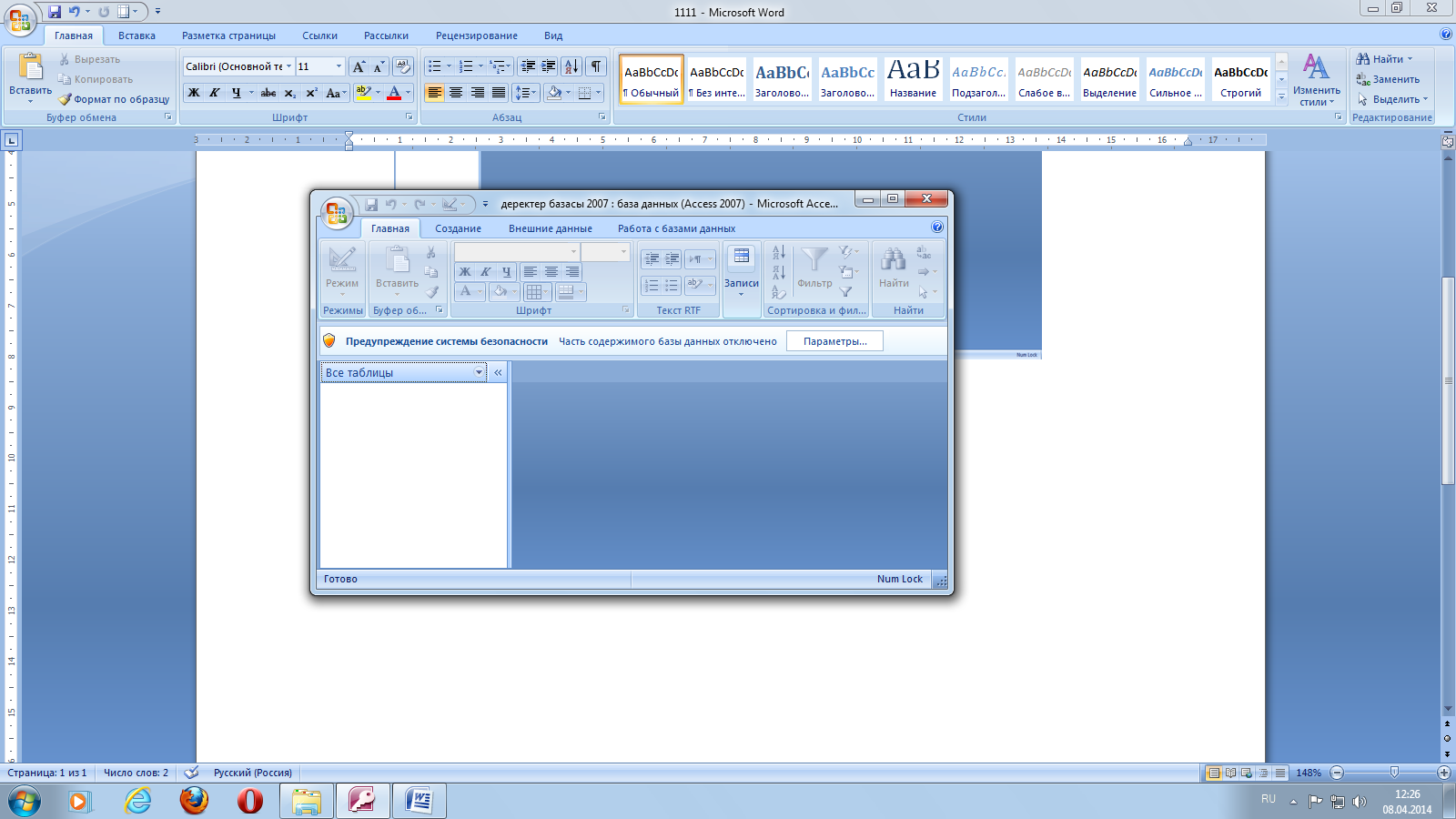
Сурет 1.
Басқару панеліндегі Создание→Конструктор таблиц батырмасын шерткенде терезеде автоматты түрде конструктор режиміндегі кесте пайда болады (сурет 2 а,б).
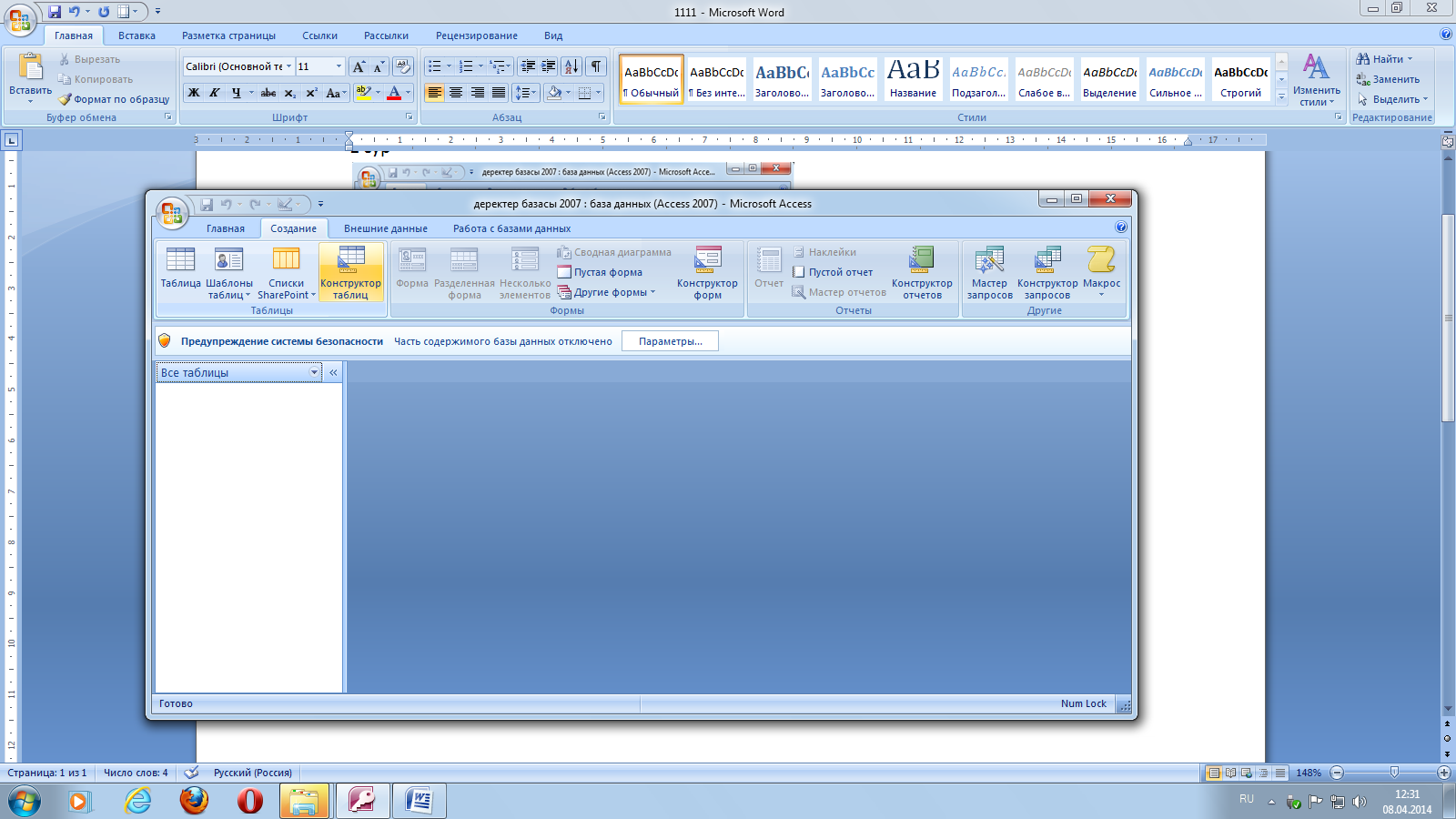
Сурет 2 а.
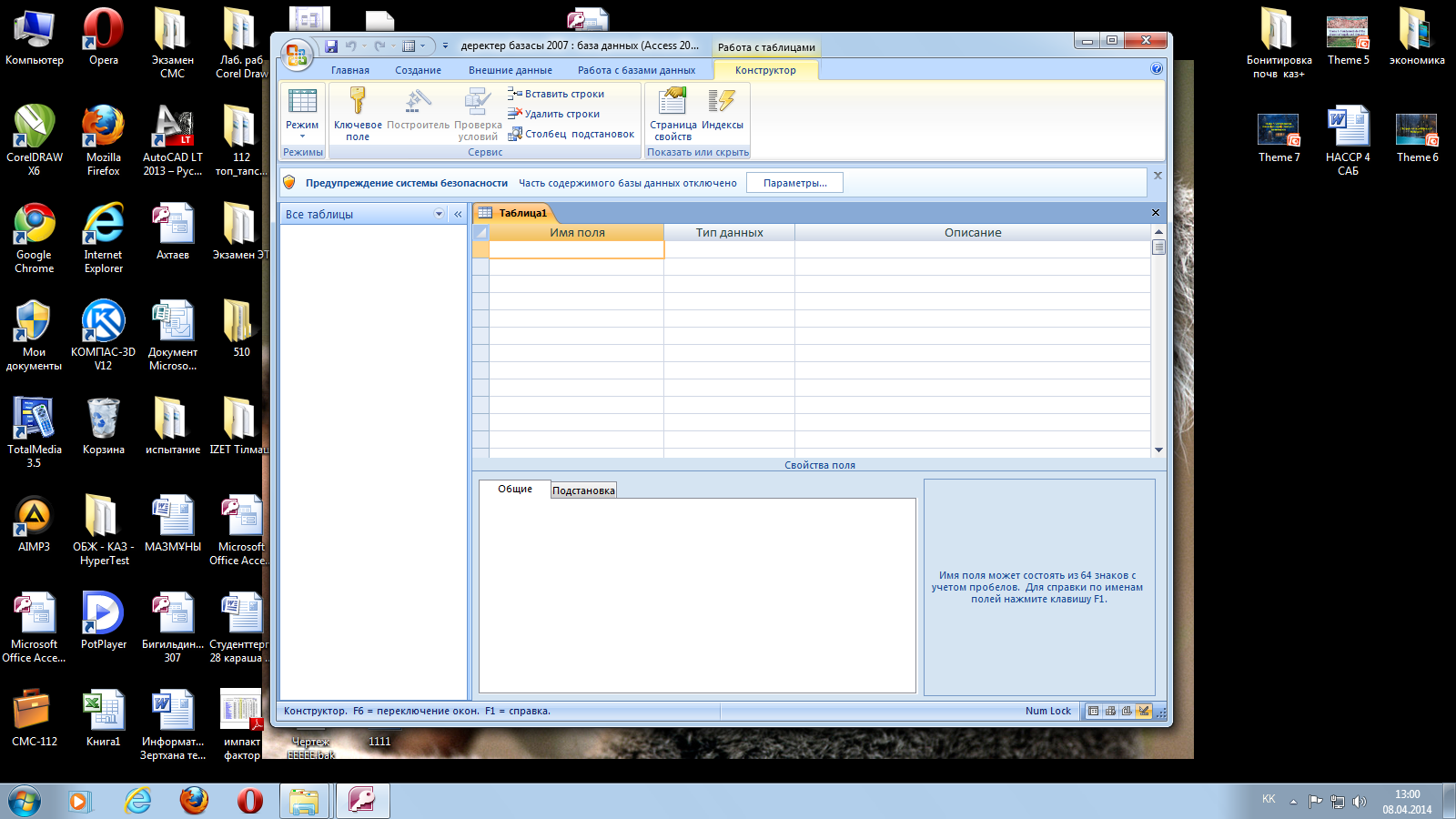
Сурет 2 б.
Ашылған кестенің жоғарғы сол жақ торкөзіне (клетка) жазықтықтың атын теріңіз («Тегі» сөзін теріңіз) және [Enter] батырмасын басыңыз. Көршілес торкөзде мәліметтер типі пайда болады, автоматты түрде Текстовый типі беріледі (Сурет 3).
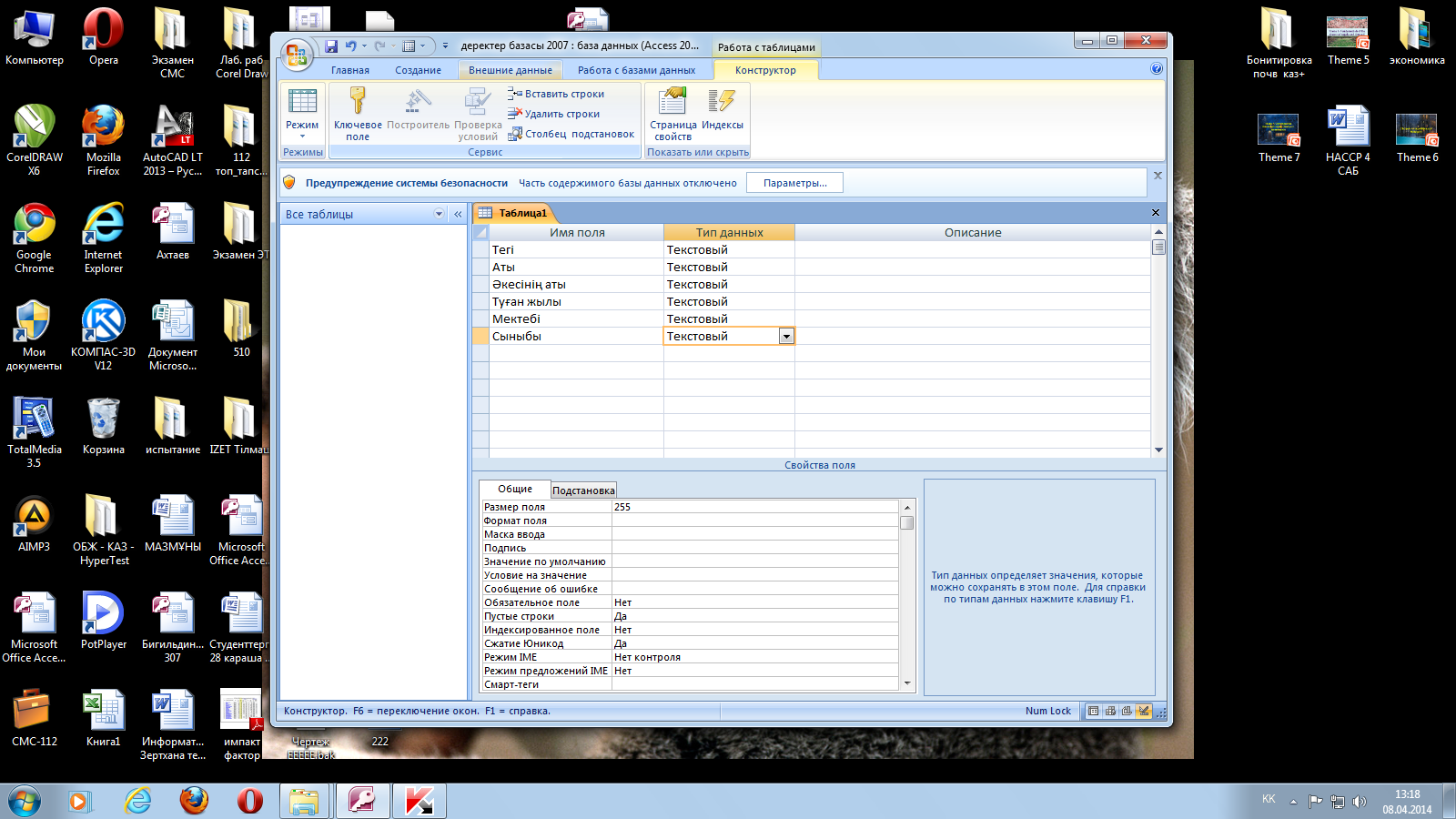
Сурет 3.
1 кестеде берілген мәліметтерді пайдаланып конструктордағы жазықтықтарды толтырыңыз. Жазықтықтағы мәліметтердің типін 4-суретте көрсетілген бойынша таңдайсыз.
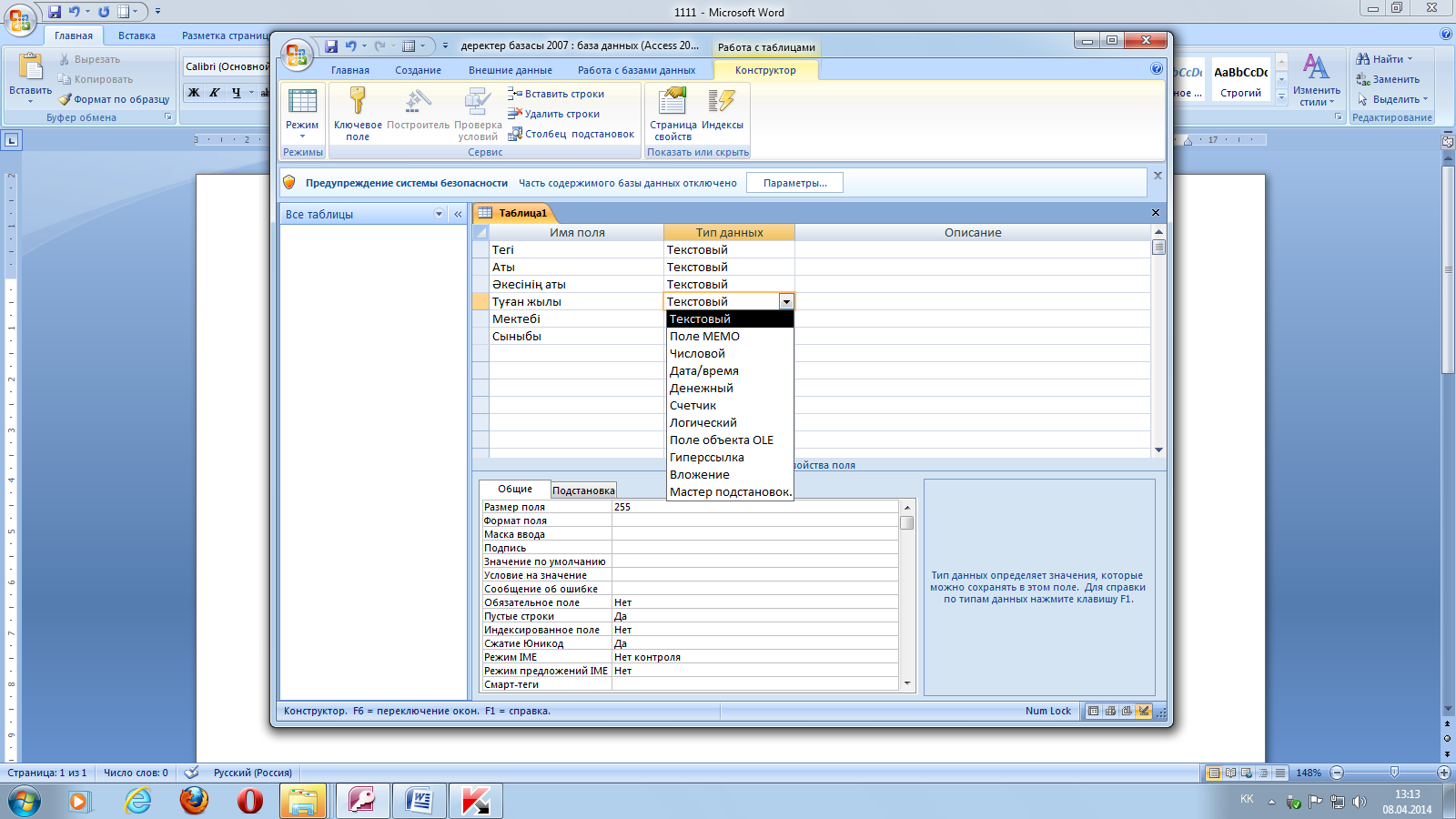
Сурет 4.
Кесте 1
Жазықтық аты |
Мәліметтер түрі |
Тегі |
Тексті |
Аты |
Тексті |
Әкесінің аты |
Тексті |
Туған жылы |
Санды |
Мектебі |
Санды |
Сыныбы |
Санды |
Пиктографиялық мәзірдегі
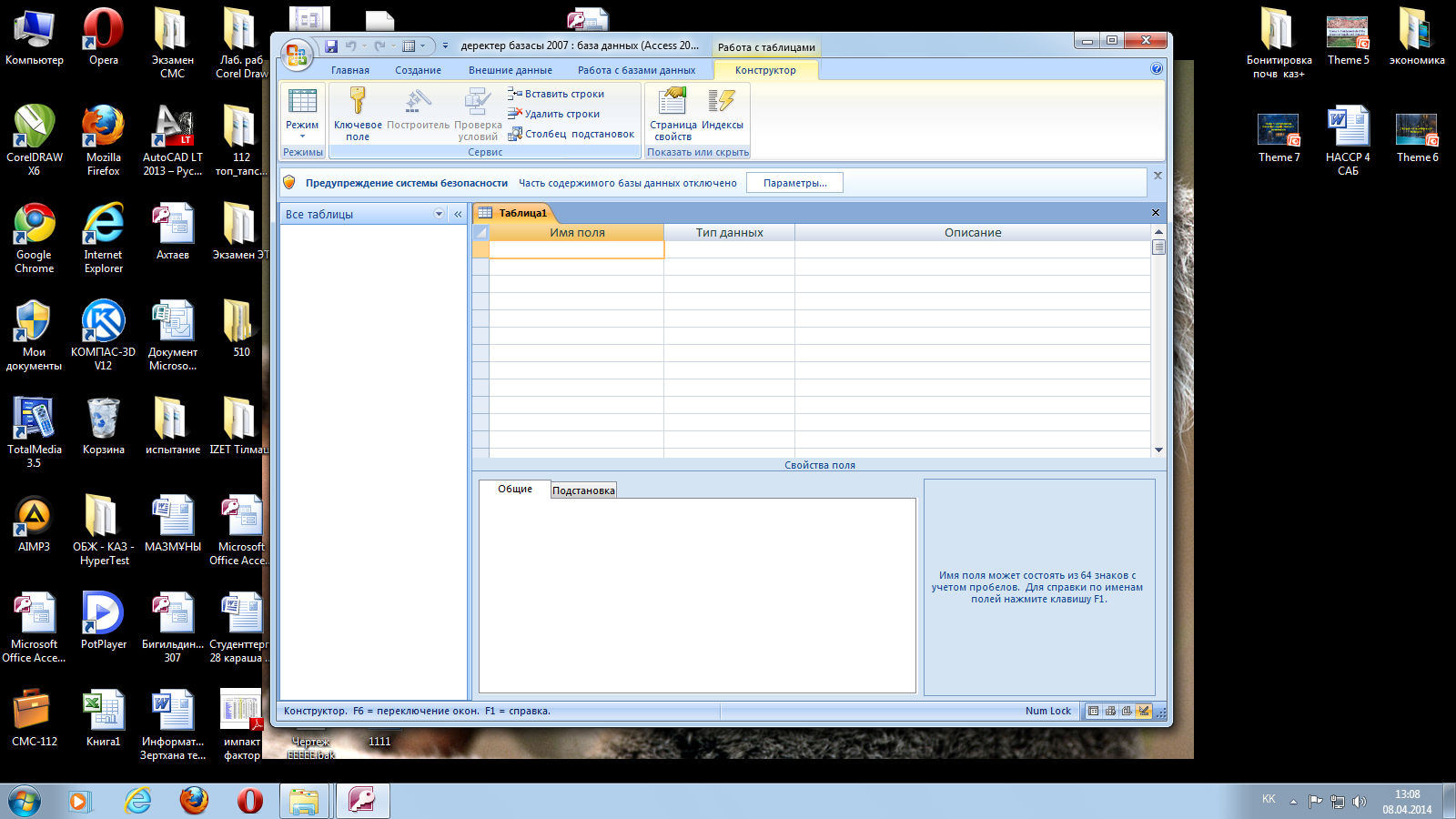 батырмасын шерткен кезде пайда болған
терезеде кестенің атын «Тізім» өзгертіп
ОК батырмасын басыңыз. Кілтті жазықтық
құруға сауал шығады (сурет 5) – кестелерді
ыңғайлы қосатын уникалды жазба жазықтығы.
батырмасын шерткен кезде пайда болған
терезеде кестенің атын «Тізім» өзгертіп
ОК батырмасын басыңыз. Кілтті жазықтық
құруға сауал шығады (сурет 5) – кестелерді
ыңғайлы қосатын уникалды жазба жазықтығы.Да деп жауап беріңіз.

Сурет 5.
Код жазықтығы автоматты өзгереді.
Ескерту.
Жұмыс режимін таңдау: таблица немесе
конструктор -
![]() (режим) батырмасымен іске асады.
(режим) батырмасымен іске асады.
6-суретте көрсетілгендей конструктор режимінен таблица режиміне өтіңіз.
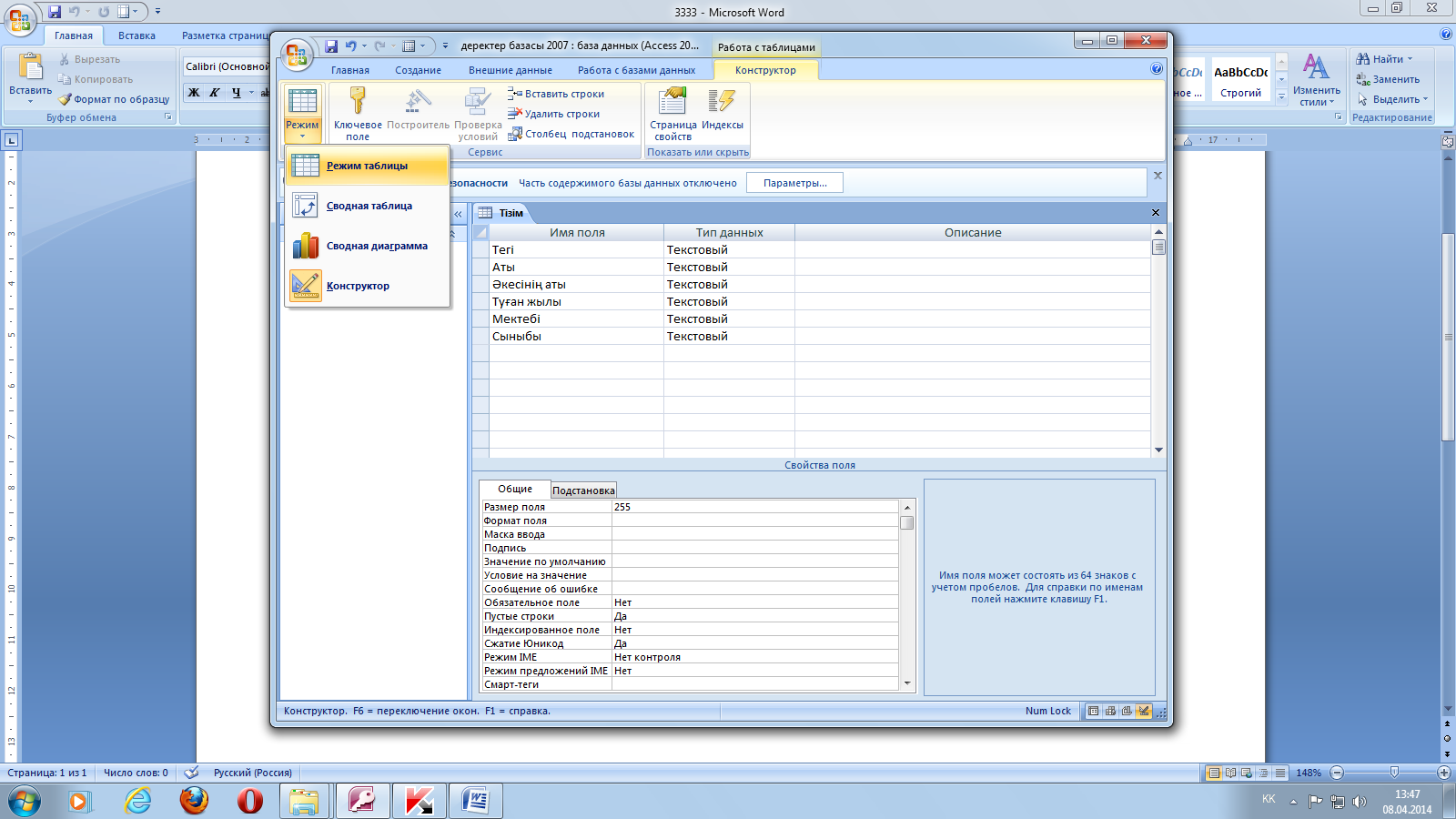
Сурет 6.
2 кесте бойынша мәліметтер қорын толтырыңыз.
Кесте 2
Жыл |
Тегі |
Аты |
Әкесінің аты |
Туған жылы |
мектеп |
сынып |
1 |
Иванникова |
Анна |
Ивановна |
1984 |
1 |
9 |
2 |
Баранова |
Ирина |
Алексеевна |
1983 |
3 |
10 |
3 |
Корнилова |
Ольга |
Владимировна |
1984 |
5 |
9 |
4 |
Воробьев |
Алексей |
Петрович |
1983 |
1 |
10 |
5 |
Воробьев |
Алексей |
Иванович |
1984 |
3 |
9 |
6 |
Воробьев |
Олег |
Григорьевич |
1985 |
5 |
8 |
7 |
Скоркин |
Александр |
Евгеньевич |
1982 |
1 |
11 |
8 |
Володина |
Анна |
Алексеевна |
1984 |
3 |
9 |
9 |
Новоселов |
Алексей |
Антонович |
1983 |
5 |
10 |
10 |
Александрова |
Елена |
Алексеевна |
1984 |
1 |
9 |
 батырмасын
шертіп енгізілген мәліметтерді сақтаңыз.
Нәтижесінде сіз жұмыс істей алатын
кесте аласыз.
батырмасын
шертіп енгізілген мәліметтерді сақтаңыз.
Нәтижесінде сіз жұмыс істей алатын
кесте аласыз.
Ескерту. Кестеде қозғалу пернетақтадағы стрелкалармен, табуляция батырмасымен, тышқанды шертумен іске асыруға болады. Кестеде тез қозғалу Windows комбинация стандартты батырмаларын қолдануға болады.
Тапсырма 2. Ұяшықтарды түзетуді орындаңыз.
Жұмыс реті:
Иванникова тегін Ивановаға ауыстырыңыз. Бұл үшін түзету (рекдакциялау) ұяшығын белгілеп, жаңа тегті енгізіңіз.
Туған жылды 1983-ке өзгертіңіз. Бұл үшін керек ұяшыққа тышқанмен шерту керек, және ол түзету үшін ашылады. 4 санын өшіріңіз және оның орнына 3 санын енгізіңіз.
Өздік жұмыс. Кестені мұқият қараңыз және қателеріңізді түзеңіз.
Тапсырма – 3. Кесте мағыналарын реттеңіз.
Жұмыс реті: Ескерту. Мағыналарды реттеу үшін кез-келген реттеу ұяшығына курсорды қойып мына кнопканы басыңыз:
 -
өсу
бойынша реттеу;
-
өсу
бойынша реттеу;
![]() -
кему бойынша реттеу.
-
кему бойынша реттеу.
Реттеңіз:
1)Тектер – алфавит бойынша (Тегі бағанасындағы кез-келген текті (фамилия) сөз басыңыз және мауспен шертіңіз).
2) аты - алфавит бойынша (аты бағанасындағы кез-келген атқа басыңыз және мауспен шертіңіз).
3) мектеп номері – кему бойынша (мектеп бағанасындағы кез-келген мектеп номеріне басыңыз және мауспен шертіңіз).
4) туған жылы - кему бойынша (туған жылы бағанасындағы кез-келген туған жылға басыңыз және мауспен шертіңіз.
5) сынып – ұлғаю бойынша (сынып бағанасындағы кез-келген сыныпқа басыңыз және мауспен шертіңіз).
